
Windows10のパソコンのデフォルト設定では、日本語のオン/オフを切り替えるためにキーボードの半角/全角キーを押すと、画面中央に入力モード切替の通知が表示されます。
日本語入力をオンにした時はこれが表示され・・・
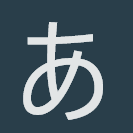
オフにして英語モードにするとこちらが表示されます。
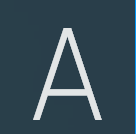
私のように視力が弱い者が大きなディスプレイを使用している時などはこの通知があると助かる場合があるのですが、実際問題、どちらの入力モードになっているかはタスクバーの表示を見ればすぐわかる事でもあります。

特に表示は必要ないや・・・という事であれば表示しないように変更できます。
入力モード切替通知をオフにする
まず、何でもいいので文字入力ができるところをクリックしてカーソルを置き、タスクバーの「あ」もしくは「A」と表示されている箇所で右クリックしてください。

アプリを起動しなくても、スタートボタンの隣にある「ここに入力して検索」ボックスの中にカーソルを置けば大丈夫だよ!
表示されたメニューの中にある「プロパティ」をクリックします。
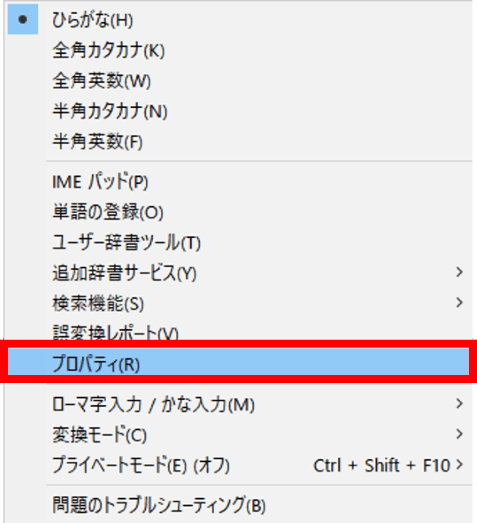
Microsoft IME(マイクロソフト アイエムイー)の設定画面が開きます。
「IME入力モード切替の通知」の下にある「画面中央に表示する」のチェックをクリックして外し、[OK]をクリックして設定画面を閉じます。
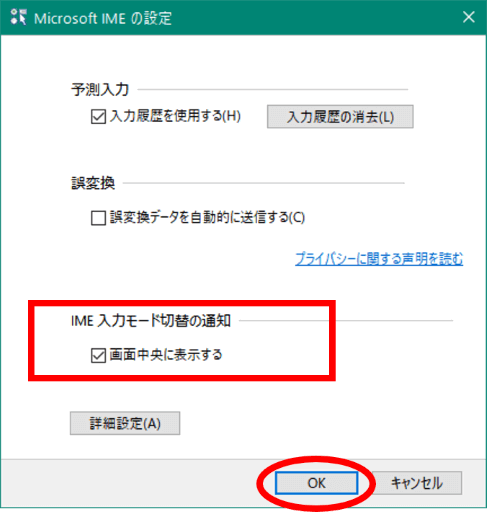
これで次から入力モードを切り替えても通知は表示されなくなります。
また表示したい時は、「画面中央に表示する」にチェックを入れ直せば戻ります。

